如何使用Vue和Canvas開發可拖曳的元素元件庫
如何使用Vue和Canvas開發可拖曳的元素元件庫
在現代Web開發中,可拖曳的元素元件庫在使用者介面設計和互動中扮演著重要角色。 Vue是一個流行的JavaScript框架,提供了一種方便的方式來建立使用者介面。而Canvas則是一個HTML5的元素,提供了繪製圖形和處理圖形的能力。結合Vue和Canvas,我們可以開發出一個強大的可拖曳元素元件庫,以滿足不同專案的需求。
本文將教你如何使用Vue和Canvas來開發可拖曳的元素元件庫,並透過程式碼範例來展示實作的方法。
- 初始化Vue專案
首先,我們需要建立一個Vue專案。在命令列中執行以下命令來建立Vue專案:
vue create drag-and-drop-components
根據提示選擇所需的配置,完成專案初始化。
- 建立一個可拖曳元素元件
在Vue專案中,我們可以建立一個可拖曳的元素元件,以作為元件庫的基礎。在src/components目錄下建立一個名為DraggableElement.vue的文件,並在其中添加以下程式碼:
<template>
<div
:style="{
position: 'absolute',
left: positionX + 'px',
top: positionY + 'px',
width: width + 'px',
height: height + 'px',
background: 'blue'
}"
@mousedown="startDrag"
@mousemove="drag"
@mouseup="stopDrag"
>
<slot></slot>
</div>
</template>
<script>
export default {
data() {
return {
isDragging: false,
positionX: 0,
positionY: 0,
startX: 0,
startY: 0
}
},
props: {
width: {
type: Number,
default: 100
},
height: {
type: Number,
default: 100
}
},
methods: {
startDrag(event) {
event.preventDefault();
this.isDragging = true;
this.startX = event.clientX - this.positionX;
this.startY = event.clientY - this.positionY;
},
drag(event) {
if (this.isDragging) {
this.positionX = event.clientX - this.startX;
this.positionY = event.clientY - this.startY;
}
},
stopDrag() {
this.isDragging = false;
}
}
}
</script>
<style scoped>
div {
cursor: move;
}
</style>上述程式碼建立了一個可拖曳的div元素,透過監聽滑鼠事件來實現元素的拖曳功能。程式碼中使用了props來設定元素的寬度和高度,並透過data來保存元素的位置資訊。滑鼠事件的處理方法實現了拖曳過程中的位置更新和滑鼠狀態的切換。
- 使用可拖曳元素元件
為了使用可拖曳元素元件,我們需要在Vue專案中的App.vue中引入並使用該元件。修改App.vue中的程式碼如下:
<template>
<div id="app">
<draggable-element width="200" height="200">
<h2>Hello, draggable element!</h2>
</draggable-element>
</div>
</template>
<script>
import DraggableElement from './components/DraggableElement.vue';
export default {
components: {
DraggableElement
}
}
</script>
<style>
#app {
text-align: center;
}
</style>上述程式碼中,我們引入了可拖曳元素元件,並在其中放置了一個h2標籤作為範例內容。透過設定props,我們可以調整元素的寬度和高度。
- 運行專案並測試
現在,我們可以運行專案並測試可拖曳元素元件的功能。在命令列中執行以下命令來啟動開發伺服器:
npm run serve
然後開啟瀏覽器,在網址列中輸入http://localhost:8080/來存取專案。你將看到一個可拖曳的元素,你可以點擊並拖曳它來改變位置。
透過上述程式碼範例,我們了解如何使用Vue和Canvas來開發可拖曳的元素元件庫。你可以擴充這個元件庫,增加更多功能,像是縮放、旋轉、動畫等,以滿足不同專案的需求。祝你使用Vue和Canvas開發出令人滿意的可拖曳元素元件庫!
以上是如何使用Vue和Canvas開發可拖曳的元素元件庫的詳細內容。更多資訊請關注PHP中文網其他相關文章!

熱AI工具

Undresser.AI Undress
人工智慧驅動的應用程序,用於創建逼真的裸體照片

AI Clothes Remover
用於從照片中去除衣服的線上人工智慧工具。

Undress AI Tool
免費脫衣圖片

Clothoff.io
AI脫衣器

AI Hentai Generator
免費產生 AI 無盡。

熱門文章

熱工具

記事本++7.3.1
好用且免費的程式碼編輯器

SublimeText3漢化版
中文版,非常好用

禪工作室 13.0.1
強大的PHP整合開發環境

Dreamweaver CS6
視覺化網頁開發工具

SublimeText3 Mac版
神級程式碼編輯軟體(SublimeText3)

熱門話題
 Vue.js 字符串轉對象的的方法是什麼?
Apr 07, 2025 pm 09:18 PM
Vue.js 字符串轉對象的的方法是什麼?
Apr 07, 2025 pm 09:18 PM
使用 JSON.parse() 字符串轉對象最安全高效:確保字符串符合 JSON 規範,避免常見錯誤。使用 try...catch 處理異常,提升代碼健壯性。避免使用 eval() 方法,存在安全風險。對於巨大 JSON 字符串,可考慮分塊解析或異步解析以優化性能。
 VUE是用於前端還是後端?
Apr 03, 2025 am 12:07 AM
VUE是用於前端還是後端?
Apr 03, 2025 am 12:07 AM
Vue.js主要用於前端開發。 1)它是一個輕量級且靈活的JavaScript框架,專注於構建用戶界面和單頁面應用。 2)Vue.js的核心是其響應式數據系統,數據變化時視圖自動更新。 3)它支持組件化開發,UI可拆分為獨立、可複用的組件。
 Vue.js很難學習嗎?
Apr 04, 2025 am 12:02 AM
Vue.js很難學習嗎?
Apr 04, 2025 am 12:02 AM
Vue.js不難學,特別是對於有JavaScript基礎的開發者。 1)其漸進式設計和響應式系統簡化了開發過程。 2)組件化開發讓代碼管理更高效。 3)使用示例展示了基本和高級用法。 4)常見錯誤可以通過VueDevtools調試。 5)性能優化和最佳實踐如使用v-if/v-show和key屬性可提升應用效率。
 vue.js(基於組件的架構,虛擬DOM,反應數據綁定)的關鍵功能是什麼?
Mar 14, 2025 pm 07:05 PM
vue.js(基於組件的架構,虛擬DOM,反應數據綁定)的關鍵功能是什麼?
Mar 14, 2025 pm 07:05 PM
Vue.js憑藉其基於組件的體系結構,用於性能的虛擬DOM以及用於實時UI更新的反應性數據綁定來增強Web開發。
 如何在vue.js中使用樹木搖動來刪除未使用的代碼?
Mar 18, 2025 pm 12:45 PM
如何在vue.js中使用樹木搖動來刪除未使用的代碼?
Mar 18, 2025 pm 12:45 PM
本文討論了使用vue.js中的樹木搖動以刪除未使用的代碼,用ES6模塊,WebPack配置和有效實施的最佳實踐進行詳細介紹。CharacterCount:159
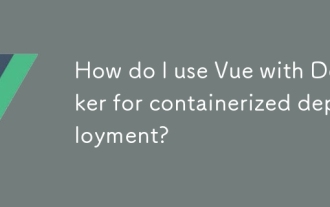 如何將VUE與Docker一起用於容器化部署?
Mar 14, 2025 pm 07:00 PM
如何將VUE與Docker一起用於容器化部署?
Mar 14, 2025 pm 07:00 PM
本文討論了與Docker使用VUE進行部署,重點介紹了容器中VUE應用程序的設置,優化,管理和性能監視。








